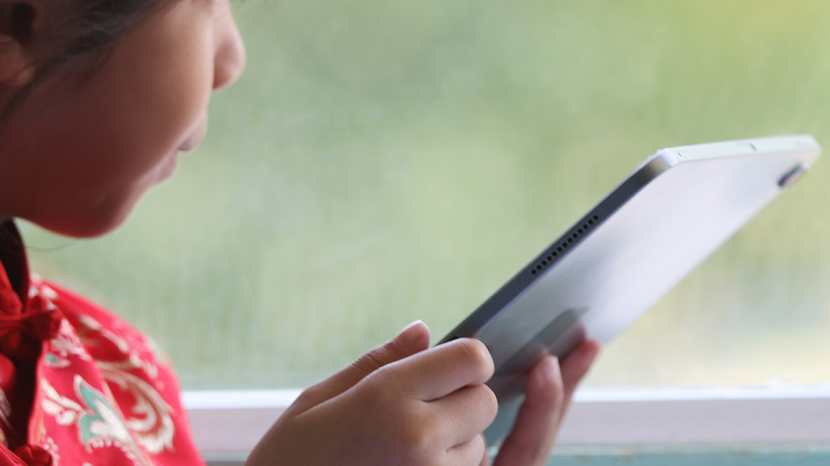
Wenn Sie sich fragen, wie Sie eine Website in Safari blockieren können, haben Sie keine Angst. In diesem Tutorial erklären wir, wie Sie Websites auf dem iPhone blockieren und wie Sie Websites auf einem iPad mit iPadOS blockieren. Die meisten Smartphone-Nutzer halten ihre Geräte für sich und haben keine wirkliche Notwendigkeit, ihre Telefone zu teilen, außer Bilder zu teilen oder es an einen Freund zu leihen, um einen Anruf zu tätigen. Es gibt jedoch Zeiten, in denen eine Einschränkung des Website-Zugriffs erforderlich ist. Sagen Sie Ihre Kinder oder Enkelkinder sind vorbei, und sie wollen Ihre Apps überprüfen., Sie sollten sicher sein, explizite Inhalte zu blockieren. Oder vielleicht zirkuliert Malware oder Ransomware. Wenn Sie wissen, wie Sie eine Website oder Websites auf Ihrem iPhone oder iPad blockieren, bleiben die Dinge sicher, und das Blockieren von Inhalten gilt automatisch für alle installierten Browser, einschließlich Safari, Chrome, Firefox oder Opera Touch.
So blockieren Sie Websites auf einem iPhone
Apple bietet zwei Optionen zum Blockieren von Websites: Eine besteht darin, alle Websites zu blockieren und Ihre Auswahl aufzulisten oder bestimmte Websites zu blockieren., Apple hat diese beiden Optionen über das Menü Bildschirmzeiteinstellungen vereinfacht. Sie werden viele Funktionen und Auswahlmöglichkeiten bemerken, wie Sie durch die Bildschirmzeiteinstellungen gehen. Sie können jederzeit Anpassungen an diesen vornehmen, sobald Sie die Einrichtung Ihrer Inhaltsbeschränkungen abgeschlossen haben. Bereit?,
So aktivieren Sie das Blockieren von Inhalten:
- Öffnen Sie die Einstellungen-App
- Tippen Sie auf Bildschirmzeit
- Tippen Sie auf Bildschirmzeit einschalten
- Tippen Sie auf Weiter
- Tippen Sie auf Dies ist mein Telefon oder das Telefon meines Kindes
- Tippen Sie Inhalt & Datenschutzbeschränkungen
- Beachten Sie, dass auf diesem Bildschirm die Option zum Aktivieren eines Bildschirmzeit-Passcodes vorhanden ist. Wenn Sie diese Option hier nicht wählen, kann jeder Ihre Einschränkungen deaktivieren., Wenn auf eingeschränkte Inhalte zugegriffen wird, bietet das Telefon dem Benutzer die Möglichkeit, Einschränkungen auszuschalten. Ein Passcode verhindert, dass sie diese Option verwenden.
- Schalten Sie den Inhalt ein & Datenschutzbeschränkungen durch Tippen auf die Schaltfläche rechts.
- Tippen Sie auf inhaltsbeschränkungen.
- Tippen Sie auf Web-Inhalte.
- In diesem Menü haben Sie drei Möglichkeiten, die Sie überprüfen können: uneingeschränkten Zugriff zulassen (natürlich wären Sie nicht hier, wenn dies Ihr Ziel ist), Websites für Erwachsene einschränken oder nur zulässige Websites.